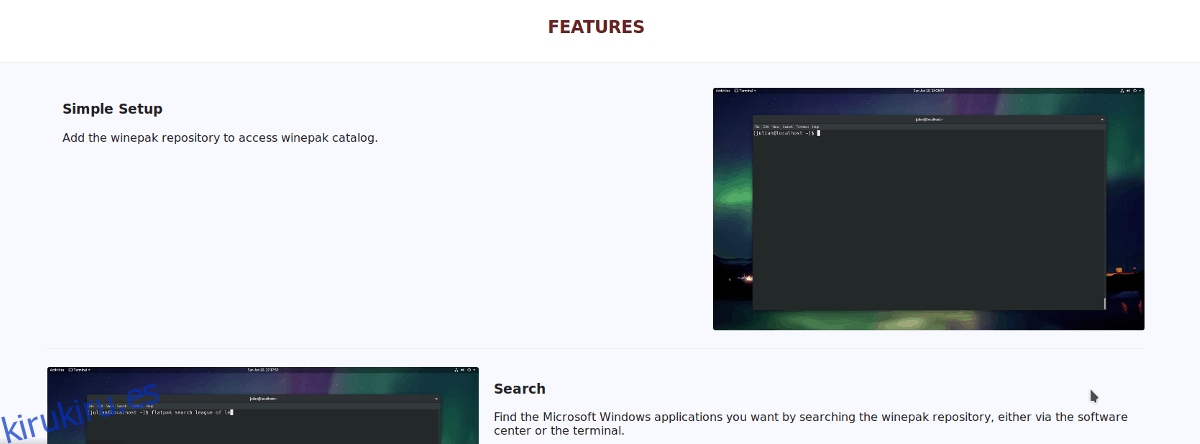Es posible ejecutar programas de Windows en Linux, pero no es fácil. La mayoría de las aplicaciones de Windows no funcionan bien con Linux y los desarrolladores no se preocupan lo suficiente por Linux como para admitir la herramienta Wine que las hace funcionar correctamente.
Un proyecto con el nombre de «Winepak» intenta resolver este problema, empaquetando aplicaciones populares de Microsoft Windows en un formato fácil de instalar para la plataforma Linux.
Nota: Winepak está en desarrollo activo. Algunos de los programas de esta lista pueden ser inestables y no funcionar en absoluto. ¡Usélos bajo su propio riesgo!
Tabla de contenido
¿Qué es un Winepak?
Un Winepak es un paquete universal de Linux que contiene todo lo necesario para ejecutar un programa de Windows. Estos paquetes tienen Wine (una capa de compatibilidad que traduce el código de Windows para que se ejecute en otros sistemas operativos), así como el programa de Windows en sí, y cualquier cosa que la aplicación necesite para ejecutarse.
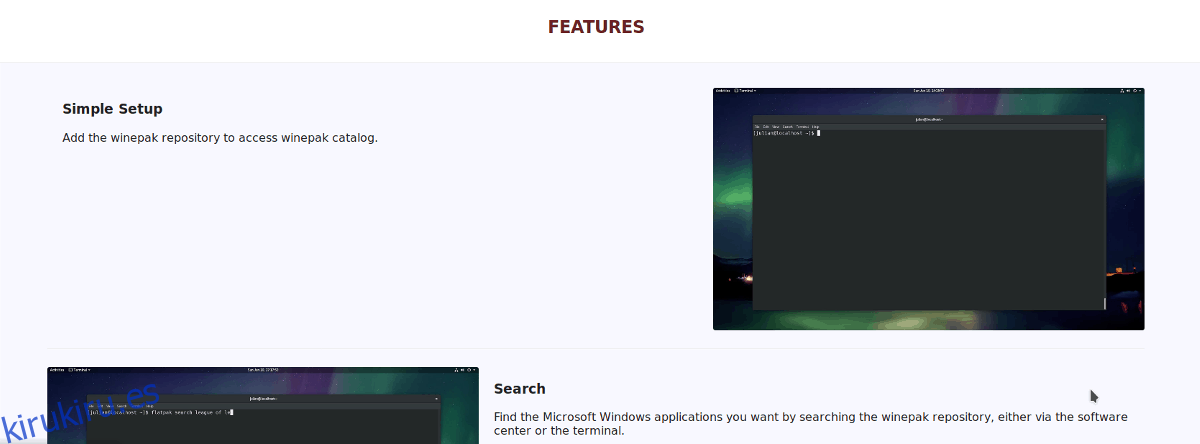
La razón por la que los desarrolladores eligen Flatpak, en lugar de paquetes específicos de distribución, es simple: cualquier usuario de Linux en cualquier sistema operativo Linux puede instalar y usar Flatpak. Además, los paquetes Flatpak ejecutan programas en una caja de arena, aislados del sistema. Estar aislado permite a Flatpak configurar las condiciones perfectas para que el software de Windows funcione en Linux el 99% del tiempo.
Instalar Flatpak
Si está buscando usar Winepak en Linux, existe una excelente posibilidad de que ya tenga el sistema de tiempo de ejecución Flatpak configurado en su sistema operativo Linux. Sin embargo, no todos los usuarios de Linux saben qué es la tecnología Flatpak, cómo usarla o cómo configurarla.
Afortunadamente, no hay necesidad de adivinar y confundirse con manuales complicados en el sitio web oficial de Flatpak. En su lugar, consulte nuestra guía sobre cómo configurar Flatpak en Linux.
Integre Flatpak en su navegador de software
Una vez que haya configurado y funcionando el tiempo de ejecución de Flatpak, hágase un favor y abra una terminal e instale los siguientes paquetes en su sistema operativo Linux. Estos paquetes integrarán los paquetes Flatpak dentro de su tienda de software de Linux (Gnome Software y KDE Discover).
Ubuntu
Ubuntu es una de las distribuciones más grandes a las que se puede recurrir para Snap sobre Flatpak, por lo que no se configuran paquetes de integración de software Gnome o KDE Discover de forma predeterminada. Como resultado, debe instalarlos después del hecho con Apt.
sudo apt install plasma-discover-flatpak-backend
o
sudo apt install gnome-software-plugin-flatpak
Debian
Debian Linux no tiene un paquete de complementos KDE Discover para Flatpak en sus fuentes de software. La razón por la que falta el complemento Discover podría deberse al lento ritmo de actualización de Debian. Sin embargo, los usuarios tienen acceso al complemento de software Gnome, y se puede instalar con el administrador de paquetes Apt-get.
sudo apt-get install gnome-software-plugin-flatpak
Arch Linux
Arch Linux no parece tener los paquetes de integración Gnome Software y KDE Discover en sus fuentes de software primarias, o el AUR. Referirse a Página de Arch wiki en Flatpak para obtener instrucciones.
Fedora
Fedora, por defecto, viene con la integración del software Gnome. Sin embargo, si usa KDE y no Gnome, deberá instalar el paquete de integración Discover con DNF.
sudo dnf install plasma-discover-flatpak
OpenSUSE
Al igual que Arch Linux, SUSE no parece tener paquetes que el usuario pueda instalar para que funcionen estos complementos. Es posible que deba consultar con el Página de OpenSUSE Flatpak en la wiki o instalar programas a través de la línea de comandos.
Configurar el repositorio de Winepak
Los paquetes Winepak no están en Flathub, el repositorio más grande de aplicaciones Flatpak. En cambio, los desarrolladores del proyecto tienen un repositorio separado que debe estar habilitado para usar el software.
La configuración del repositorio de Winepak funciona como cualquier otra fuente de software Flatpak. Para agregarlo, abra una terminal y use el comando remote-add.
Advertencia: ¡NO USE SUDO! Flatpak le pedirá una contraseña. El uso de los comandos sudo o su podría configurar Winepak para el usuario Root y no para su cuenta de usuario.
flatpak remote-add --if-not-exists winepak https://dl.winepak.org/repo/winepak.flatpakrepo
Winepaks compatibles
Winepak es un proyecto nuevo, por lo que no hay mucho software para elegir. Aquí hay una lista de todos los diferentes Winepaks que los usuarios pueden instalar a través del software Gnome, KDE Discover o una terminal.
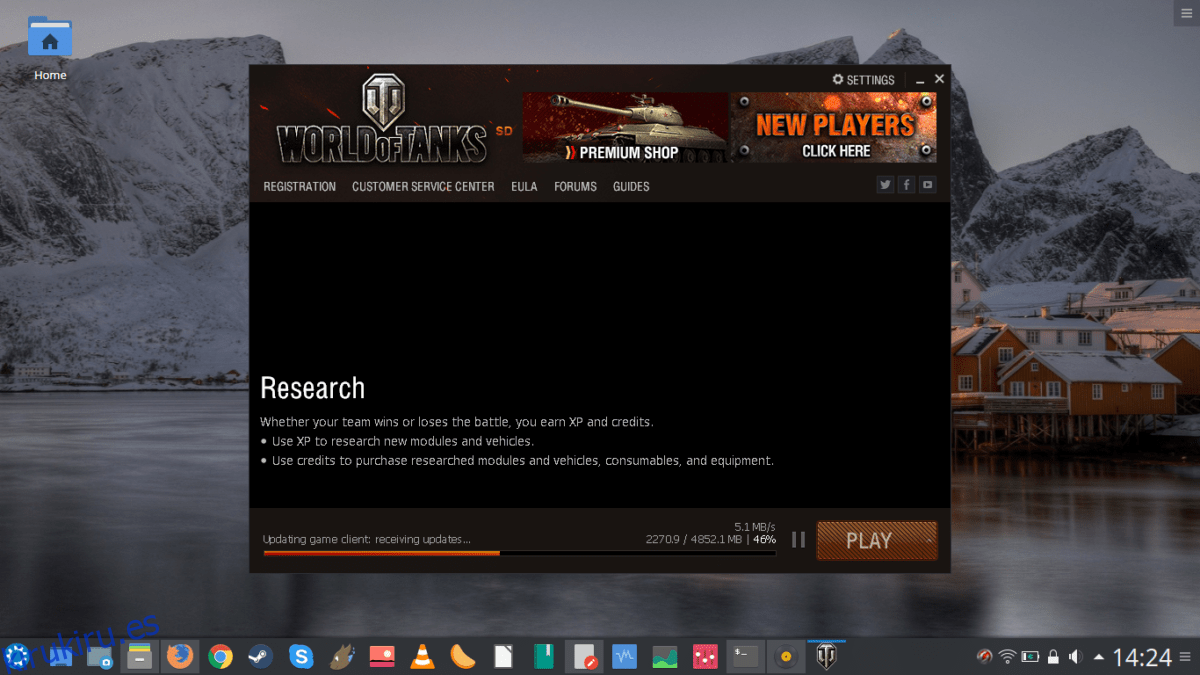
Nota: algunos de los Winepaks de la lista a continuación no aparecerán en los resultados de búsqueda. La razón por la que no aparecen es que muchos de estos paquetes están en desarrollo. Visita el Winepak GitHub para más información.
Camino del exilio
Mundo de Warcraft
Mundo de tanques
StarCraft 2
Liga de Leyendas
Supervisión
CEMU
Fortnite (trabajo en progreso)
Bloc de notas ++
Internet Explorer 8 (trabajo en progreso)
Instalar un Winepak
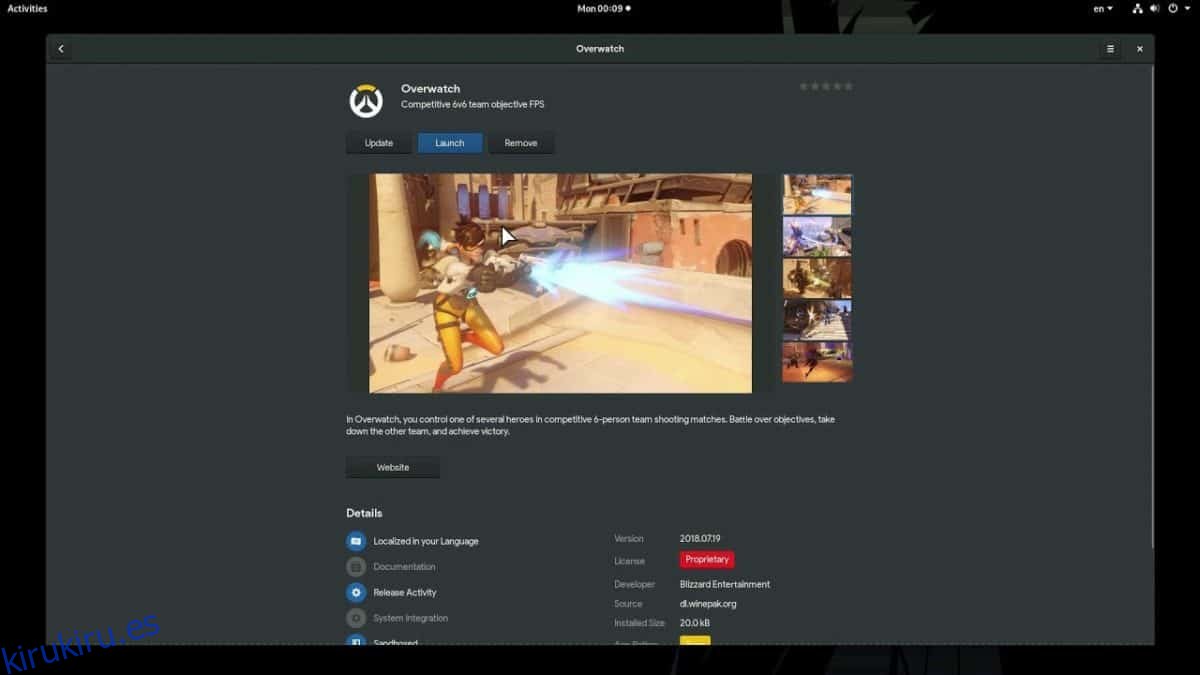
Ahora que Winepak está funcionando, podrá instalar una aplicación. Abra Gnome Software o KDE Discover y busque uno de los elementos de la lista anterior. Luego, haga clic en «Instalar» e ingrese su contraseña para instalarlo en Linux. Alternativamente, abra una terminal y haga:
flatpak search NameOfWinepak flatpak install winepak NameOfWinepak -y